FixWin 10 je ažuriranje popularne aplikacije FixWin koja aplikaciji uvodi nekoliko specifičnih opcija za popravak sustava Windows 10.
Pregledali smo FixWin još 2010. godine, kada je objavljen u javnost i došli smo do zaključka da je to koristan alat za rješavanje problema za uređaje sa sustavom Windows.
Ažuriranje donosi više istog, uključujući postavku rezerviranu samo za najnoviji Microsoftov operativni sustav.
Program zahtijeva Microsoft .Net Framework 4, ali ne instaliranje. Samo sučelje malo je ažurirano modernim izgledom. Informacije o osnovnom sustavu prikazuju se na startu.

Tamo ćete pronaći ispravke i za uobičajena pitanja, na primjer, ponovo registrirati sve aplikacije trgovine kako biste bili sigurni da su ponovno dostupne u sustavu i da rade ispravno.
Ako ste, primjerice, slučajno uklonili aplikaciju, ona može biti korisna da biste joj vratili pristup.
Klik na Windows 10 otvara sve mogućnosti popravka ispravki za operativni sustav. Na raspolaganju su sljedeće mogućnosti:
- Popravite Windows Component Store korištenjem upravljanja instaliranjem i servisiranjem (DISM).
- Ponovno postavite aplikaciju Postavke. Korisno ako se više ne otvori ili sruši.
- Onemogući sinkronizaciju datoteka OneDrive.
- Popravite izbornik Start Windows. Priručnik je ako ne radi ispravno ili se uopće ne otvori.
- Popravite WiFi ako ne radi.
- Popravite Windows Update zaglavljeno preuzimanje ažuriranja nakon nadogradnje na Windows 10.
- Očistite i resetirajte predmemoriju Store da biste riješili probleme s preuzimanjem aplikacija iz Windows Store-a.
- Popravite "Aplikacija nije instalirana" u Windows Storeu, kôd pogreške: 0x8024001e.
- Popravite da se aplikacije Windows Store ne otvaraju. Registrira sve aplikacije iznova.
Čini se da su preostale mogućnosti manje ili više identične onima koje ste dobili u prethodnoj verziji FixWin-a.
Jedna sjajna značajka FixWin 10 je da dobijete upute i za pokretanje popravka. Sve što trebate učiniti je kliknuti na ikonu pomoći pored svakog popravka za prikaz podataka o detaljima i upute za ručno pokretanje.
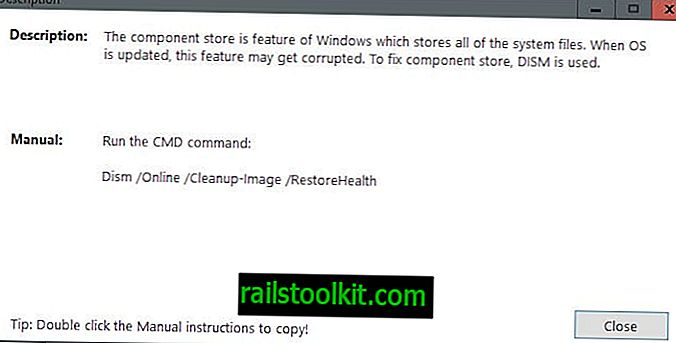
Ručni pristup obično se svodi na jednu ili više naredbi koje trebate pokrenuti iz naredbenog retka ili PowerShell-a. Da biste olakšali stvari, moguće ih je dvostruko kliknuti na upute za kopiranje.
Ova opcija mi se jako sviđa jer mi omogućuje provjeru ispravka prije nego što se primijeni. Uvijek mi je teško vjerovati aplikacijama kad u pozadini ne otkriju što rade kako bi riješili problem. Budući da je FixWin to detaljno objasnio, mnogo mi je lakše vjerovati u tom pogledu.
Završne riječi
Ako naiđete na jedan od problema koji FixWin 10 može popraviti, možda biste ga htjeli riješiti jer u tom slučaju može riješiti problem.
Na vama je samo da pokrenete ispravku unutar sučelja ili ručno. Ručni pristup može trajati duže, ali ima dodatnu prednost što znate što učiniti sljedeći put bez da uopće pokrenete program.













